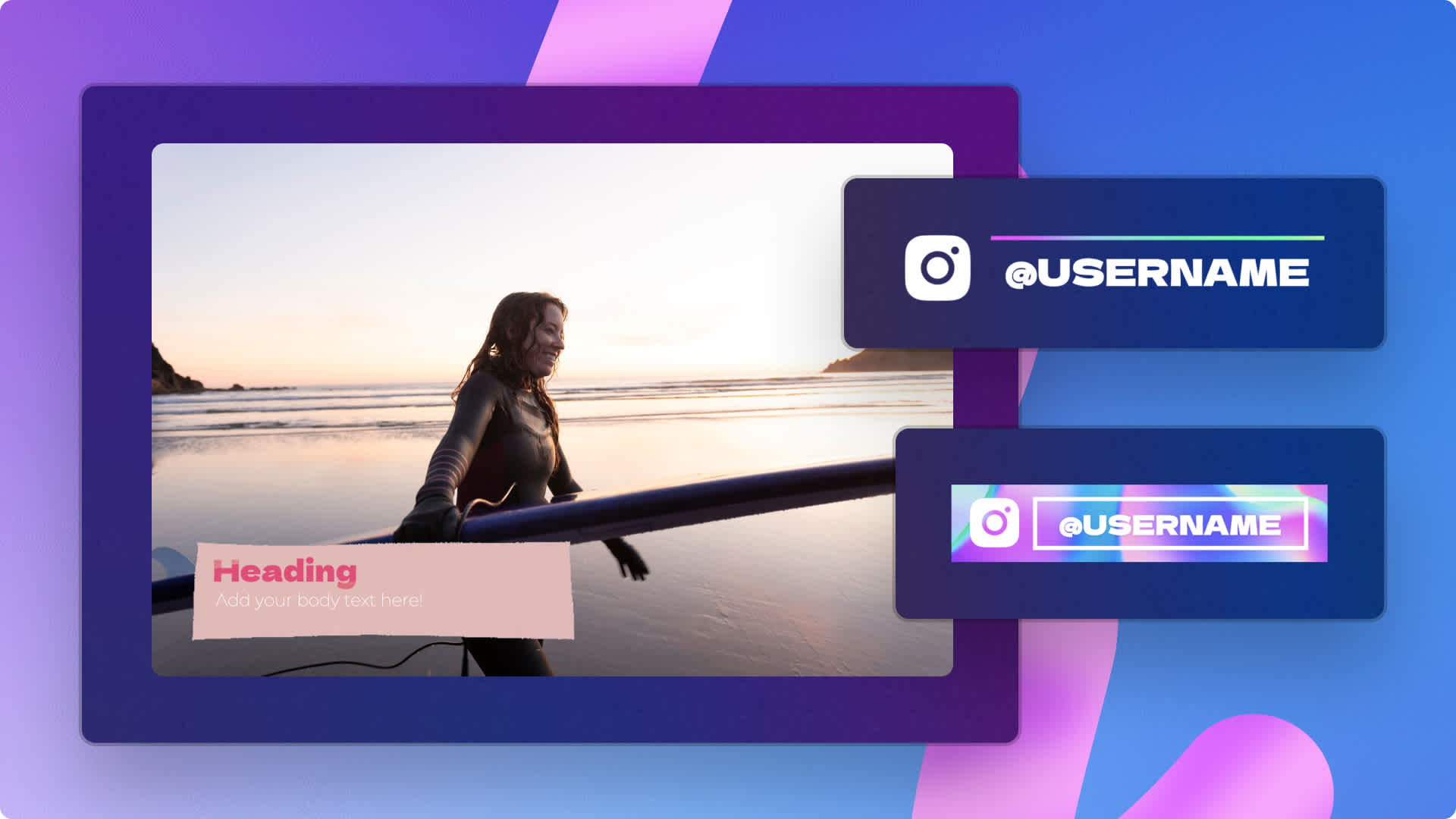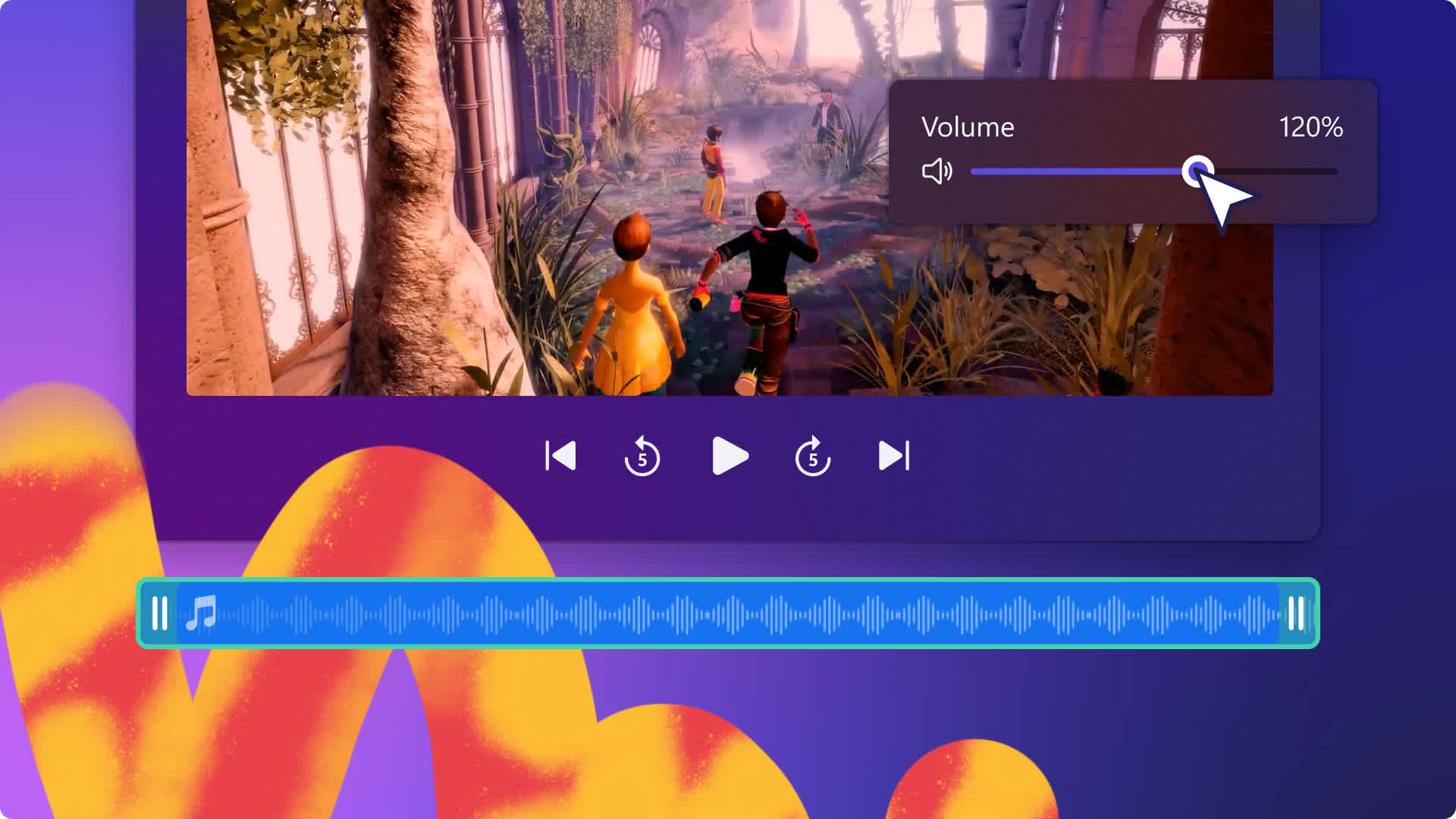Heads up! This content is relevant for Clipchamp for personal accounts. Try this link If you're looking for information about Clipchamp for work accounts.
Sur cette page
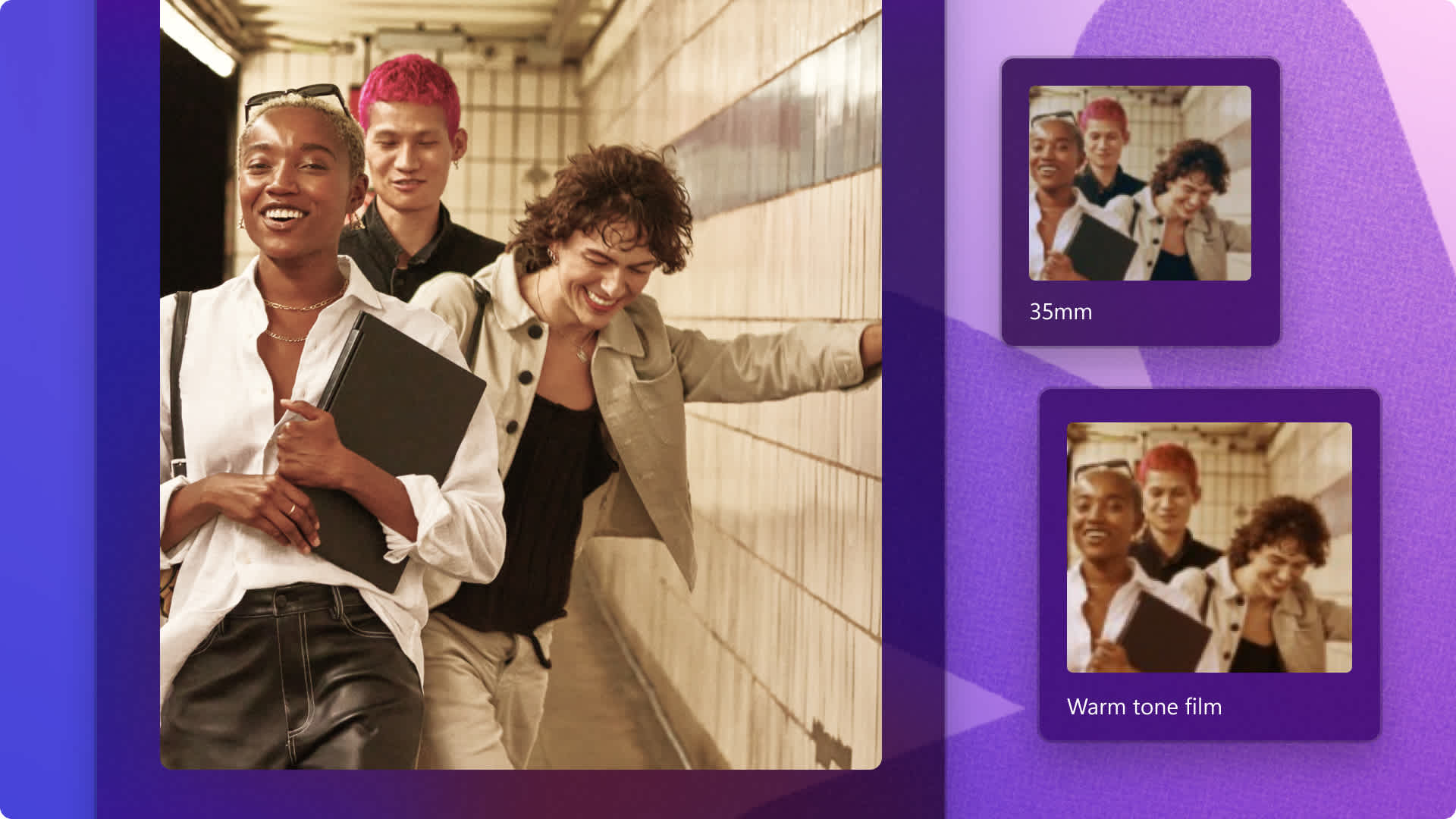
Vous voulez que vos spectateurs se replongent dans le passé ?Appliquez un filtre vintage à vos vidéos prises aujourd’hui pour qu’elles semblent avoir été prises à une autre époque.
Récemment, recréer le rendu d’une caméra Super 8 ou d’une vieille cassette est super tendance sur Instagram Reels et TikTok. Les tons de gris ou sépia, le grain de l’image ou le flou artistique d’une vidéo à l’aspect vintage peuvent apporter une touche de nostalgie à n’importe quel contenu. Ajoutez un peu de chaleur à vos vidéos, notamment s’il s’agit de souvenirs qui vous sont chers, par exemple des anniversaires, des voyages et même des vidéos avant/après.
Avec l’éditeur de vidéos Clipchamp, ajoutez facilement des filtres à vos vidéos. Explorez notre gamme de filtres vintage gratuits, comme les filtres rétro, 35 mm, noir et blanc, et découvrez comment ajouter facilement ces filtres à vos vidéos avec ce guide rapide.
Ajouter des filtres rétro aux vidéos
Étape 1. Ajouter un fichier de la bibliothèque ou importer le vôtre
Parcourez la bibliothèque de vidéos libres de droits pour trouver l’extrait idéal pour votre idée de vidéo vintage. Cliquez sur l’onglet Bibliothèque de contenu dans la barre d’outils et cliquez sur la flèche du menu déroulant Visuels, puis sur Vidéos. Effectuez aussi une recherche dans les différentes catégories de vidéos à l’aide de la barre de recherche.

Pour importer vos propres vidéos ou médias, cliquez sur le bouton Importer un média dans l’onglet Vos fichiers de la barre d’outils pour parcourir les fichiers de votre ordinateur, ou connectez-vous à OneDrive pour télécharger des fichiers depuis votre espace de stockage cloud.

Étape 2. Monter vos clips vidéo
Combinez vos vidéos, images et musiques pour créer la séquence de votre choix.
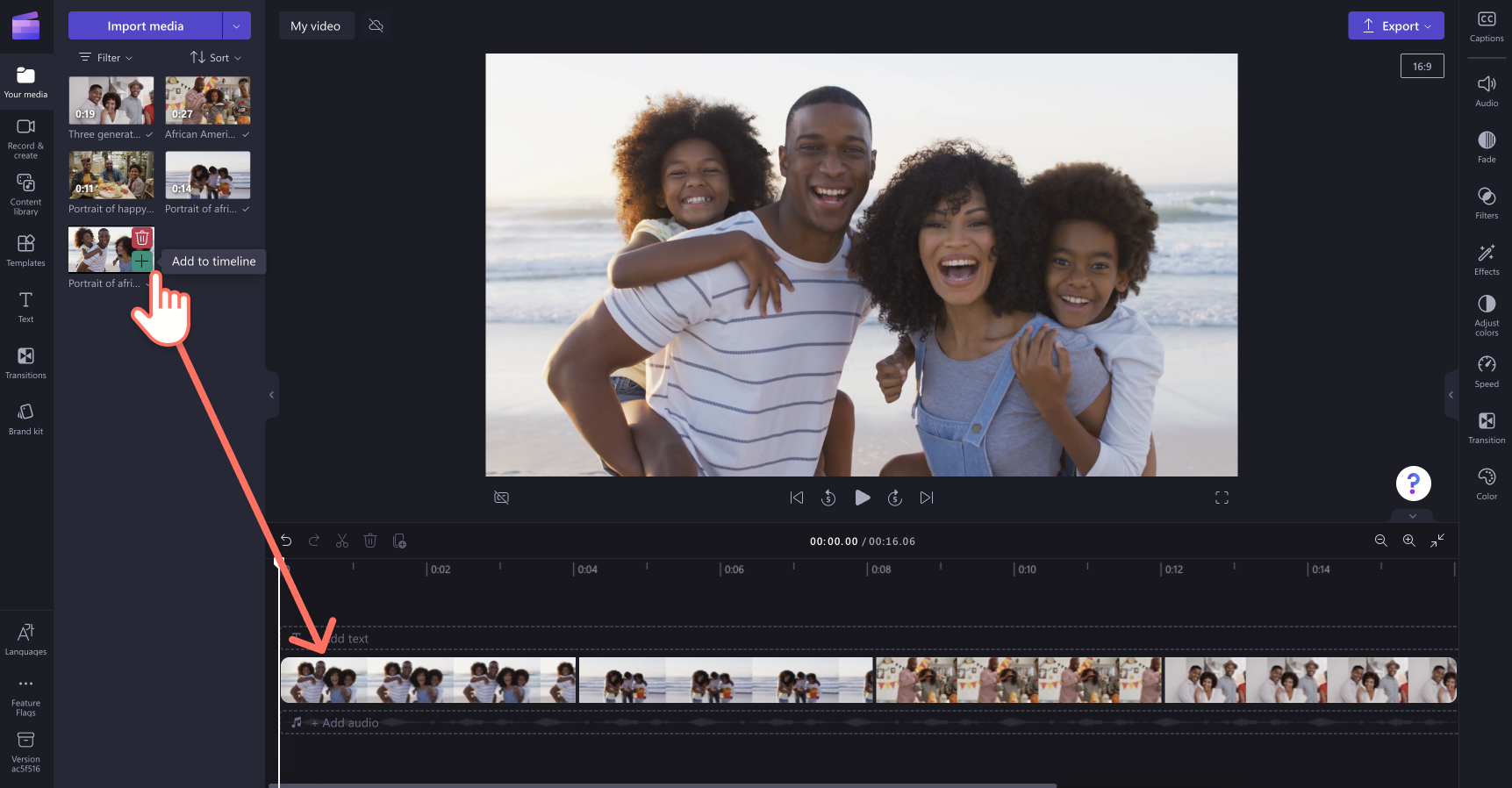
Étape 3. Ajouter des filtres vintage aux vidéos
Dans votre chronologie, cliquez sur la vidéo à laquelle vous souhaitez ajouter un filtre, puis cliquez sur l’onglet Filtres dans le panneau des propriétés.Prévisualisez de nombreuses options de filtres vidéo en lien avec l’aspect de votre vidéo vintage.
Placez le curseur de la souris sur les filtres pour les prévisualiser sur votre clip. Parcourez les filtres, par ex. Rétro, 35 mm, Vieux western et Noir et blanc pour renforcer cette apparence vintage.
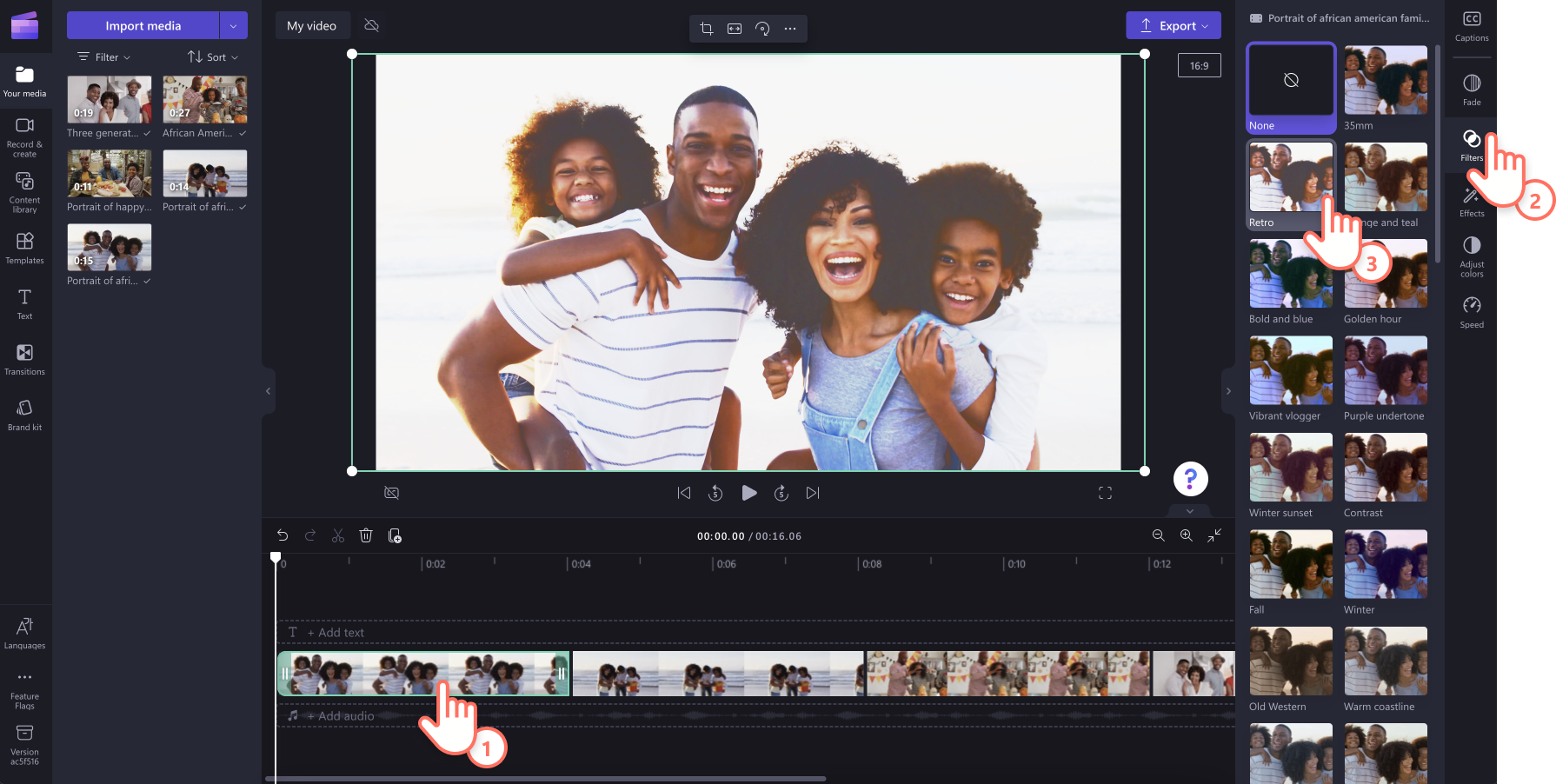
Cliquez simplement sur le filtre pour l’appliquer. Ajustez l’intensité du filtre à l’aide du curseur Intensité.
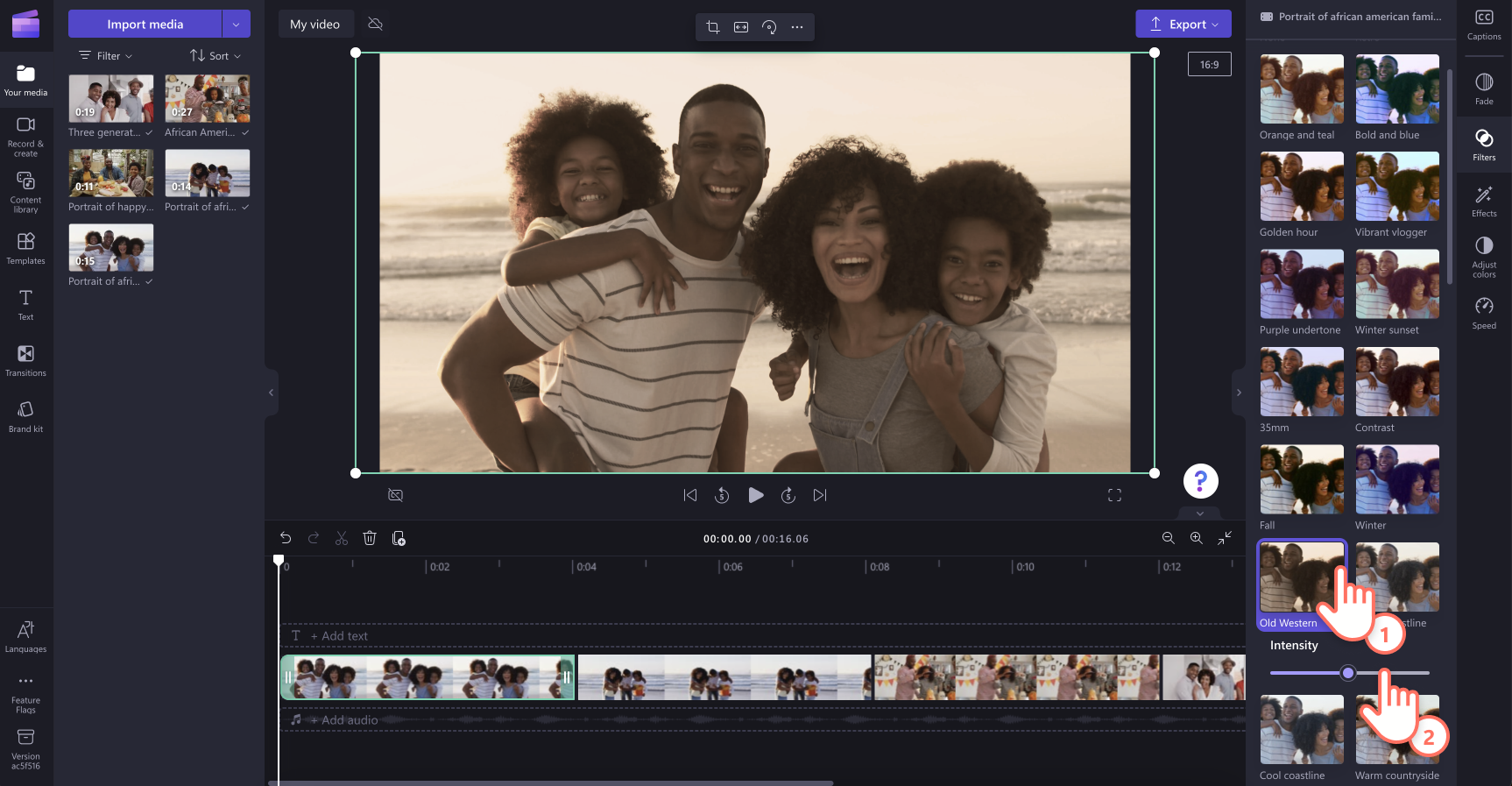
Si vous montez une longue vidéo, et que vous souhaitez appliquer le même filtre sur plusieurs clips, Clipchamp à une petite astuce pour vous. Maintenez la touche Maj de votre clavier enfoncée tout en cliquant sur des éléments de votre chronologie pour y ajouter les filtres en même temps. Les éléments sélectionnés sont alors encadrés en vert. Ensuite, cliquez sur le filtre pour l’appliquer.
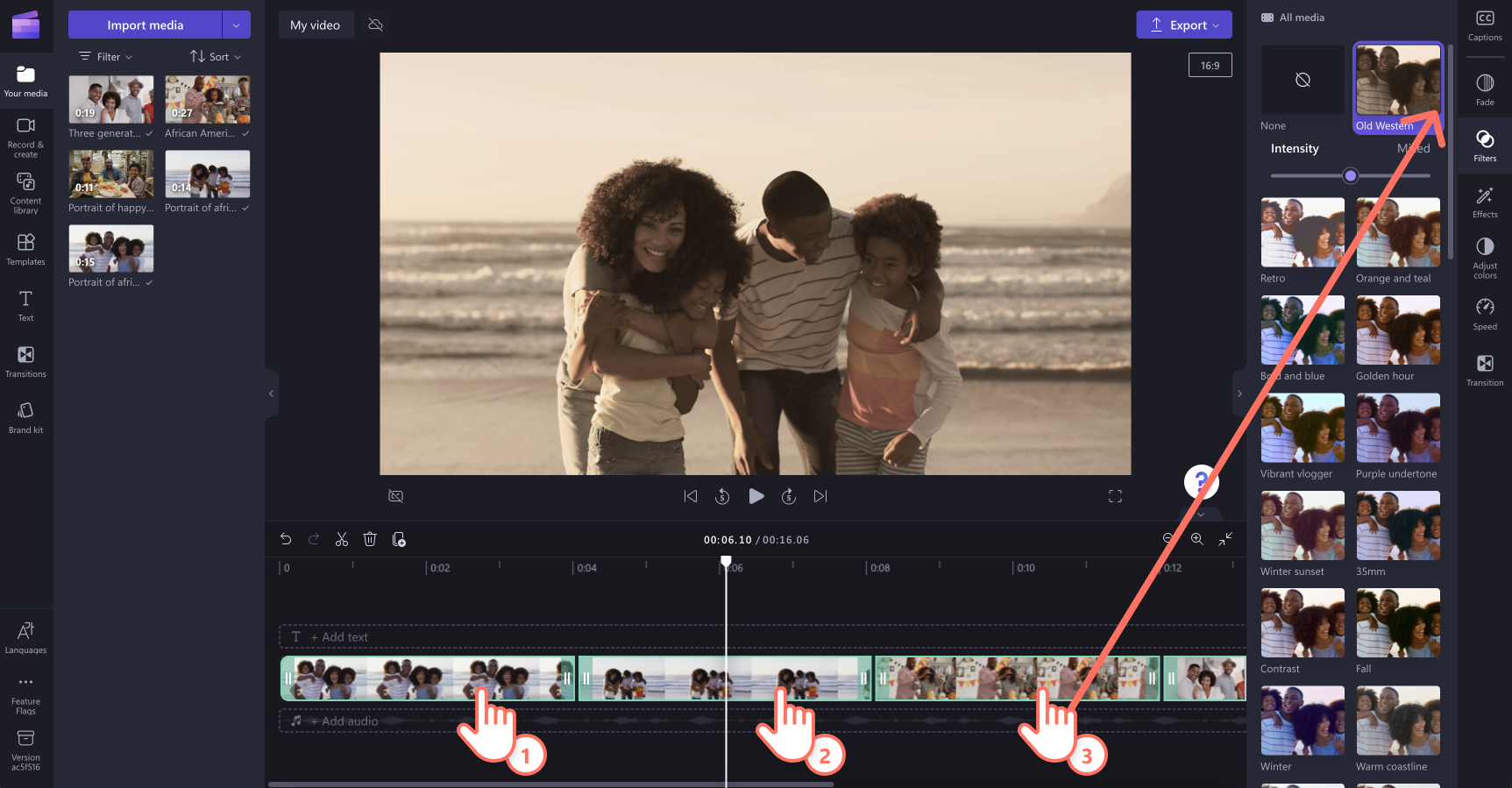
Étape 4. Modifier et enregistrer votre vidéo
Vous pouvez ajouter une musique de fond, du texte animé, des autocollants (Stickers) et d'autres éléments vidéo dans Clipchamp. Une fois vos modifications effectuées, cliquez sur le bouton Exporter et sélectionnez la résolution de la vidéo. Pour obtenir une vidéo de qualité optimale, nous vous recommandons de sélectionner la résolution 1080p. Si votre vidéo contient des séquences vidéo 4K, enregistrez-la dans cette résolution.
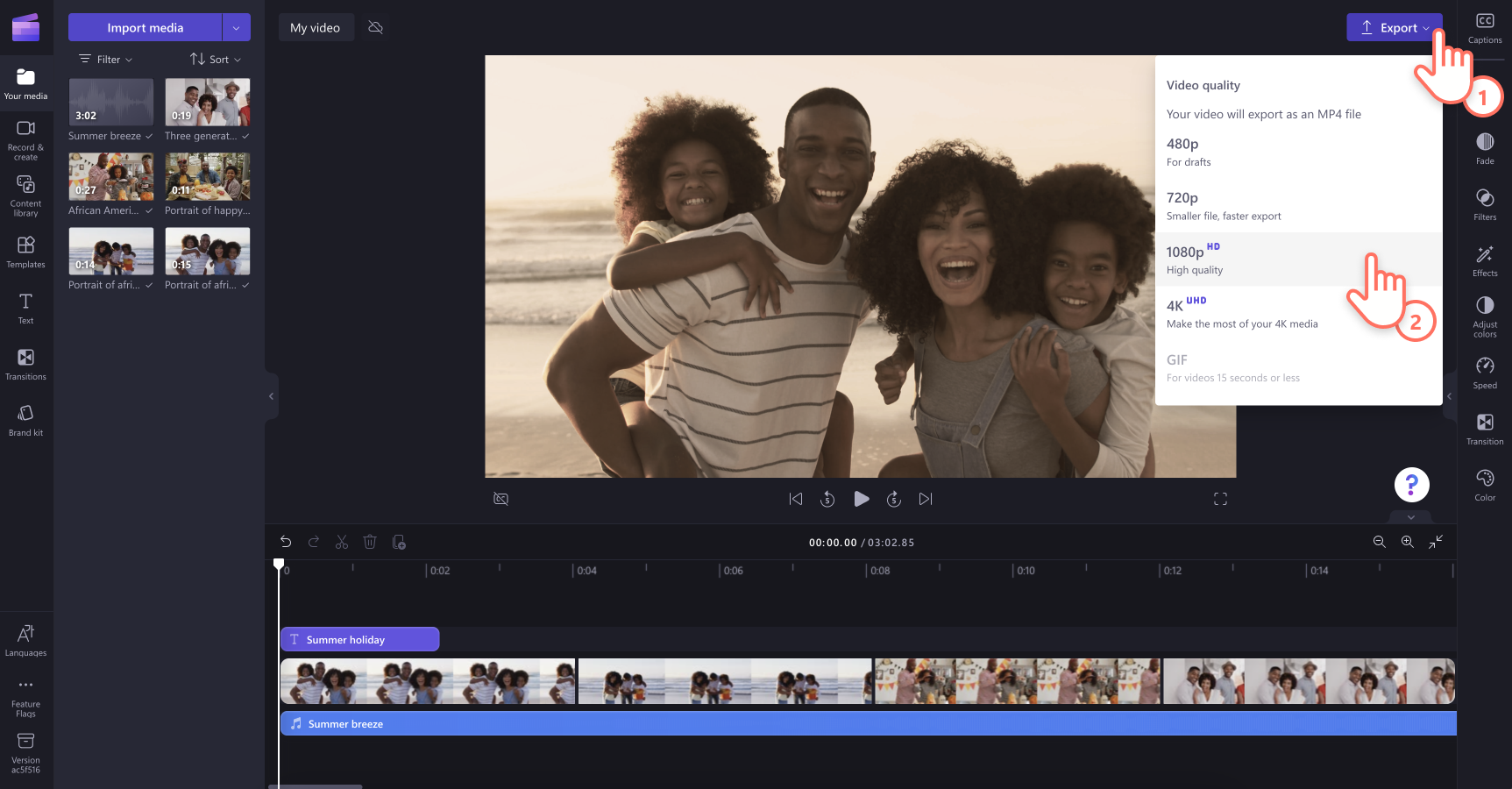
Les meilleurs filtres vintage à tester dans Clipchamp
Filtre Rétro
Appliquez un aspect vieilli à vos vidéos avec le filtre Rétro afin d’ajouter du contraste et de la chaleur à n’importe quelle vidéo. Appliquez-le à vos vlogs, vidéos de voyage ou vos souvenirs du quotidien.

Filtre 35 mm
Ajoutez un aspect caméra à votre prochain chef-d’œuvre ! Le filtre 35 mm ajoute instantanément un côté cinématique à vos vidéos. Ce filtre applique un grain à l’image et un ton sépia à vos clips. Ce filtre est particulièrement adapté aux vidéos YouTube et Instagram, notamment pour mettre en valeur les temps forts de vos voyages, ou des événements importants comme les anniversaires et les mariages.

Filtre noir et blanc
Créez un look intemporel pour vos vidéos en utilisant un filtre noir et blanc. Ajustez la luminosité et le contraste pour mettre en avant certains éléments visuels de votre vidéo. Ce filtre qui donne un rendu classique peut être ajouté aux vidéos d’événements importants de la vie et aux montages vidéo.

Filtre tons chauds
Ajoutez le filtre tons chauds à votre prochaine vidéo pour créer une ambiance positive et chaleureuse. Ce filtre peut vraiment améliorer les vidéos lifestyle, de type mode et cuisine, car les tons chauds embellissent les couleurs du contenu présenté.

Filtre Vieux western
Donnez un aspect ancien et historique à vos clips avec le filtre Vieux western de Clipchamp. Qu’il s’agisse de vidéos aériennes, de paysages ou de timelapses, ce filtre ajoutera de la profondeur et du caractère à votre montage vidéo.

Prêts à créer vos vidéos vintage ? Essayez Clipchamp gratuitement ou téléchargez l’application Windows universelle Clipchamp pour commencer.
Si vous souhaitez peaufiner davantage vos vidéos vintage, découvrez comment créer un texte de style machine à écrire à l’ancienne et cherchez des musiques vintage dans notre bibliothèque libre de droits.